Come visualizzare un calendario di eventi sulle pagine del sito Web con Amelia
Pubblicato: 2022-09-16Un widget calendario eventi è uno strumento indispensabile se stai cercando di trasformare il tuo evento in un trionfo . Ti consentirà non solo di pubblicizzare il tuo evento a clienti attuali e nuovi, ma anche di gestire facilmente tutti i dettagli dell'evento .
Qualunque sia la categoria in cui rientri il tuo sito WordPress, alla fine cercherai opportunità per invitare visitatori a una varietà di eventi: un'ottima mossa per portare il tuo marchio là fuori! Forse scrivi dell'ultima musica sul tuo blog o ospiti un sito Web per un collettivo di comunità locale; forse è una pagina web che mostra un'organizzazione professionale, o stai solo condividendo ciò che sai su WordPress; ci sono eventi imminenti settimanali rilevanti per il tuo tema o argomento.
Gli utenti verranno a conoscenza di questi eventi se crei un calendario degli eventi nelle pagine del sito web. Potresti avere una scaletta giornaliera di eventi nel calendario degli eventi o potrebbe essere un evento unico nel suo genere; Questi calendari ti collegheranno al tuo pubblico e attireranno più visitatori sul tuo sito web .
Perché visualizzare un calendario degli eventi sul tuo sito web?
Pubblicizzando un evento con un calendario di eventi, attiri più utenti sul tuo sito , poiché il calendario funziona come un mezzo di seconda mano per promuovere il tuo marchio. E quando visualizzi eventi sul tuo sito web, nutri più interesse per il tuo prodotto o servizio all'interno della tua community dedicata.
La pagina degli eventi può essere utilizzata anche per indirizzare i visitatori ad altri contenuti del tuo sito web (come link a post specifici del blog o al negozio online), un modo efficace per moltiplicare il traffico verso il tuo sito.
Un calendario degli eventi sulle pagine del sito Web ti dà accesso a informazioni e metriche utili , ad esempio e-mail e dettagli di contatto dalla tua base di clienti, nonché dati sulla vendita dei biglietti. Se colleghi la tua strategia di email marketing al calendario degli eventi, puoi automatizzare i promemoria di registrazione, i follow-up e gli annunci via e-mail.
Un altro vantaggio della presentazione di un calendario di eventi è il numero aggiuntivo di pagine che aggiunge al tuo sito. Quindi, quando colleghi un particolare evento con la sua pagina, finisci per creare più contenuti nella struttura del sito web. E, naturalmente, più pagine vanta il tuo sito, maggiori sono le possibilità che il tuo sito si posizioni bene per determinate parole chiave. In effetti, semplicemente aggiungendo un calendario di eventi, puoi ottenere più traffico sul tuo sito e persino migliorarne le prestazioni complessive .
Ricorda anche che quando aggiorni il calendario degli eventi sulle pagine del sito web, crei anche contenuti nuovi e originali. Impostando il SEO ideale che si adatta perfettamente al contenuto ideale, aumenti la presenza online del tuo marchio e lo aggiungi al suo pubblico.
In definitiva, i calendari degli eventi possono davvero dare quella spinta in più ai tuoi obiettivi di marketing . E questi obiettivi vengono raggiunti con uno strumento online che consente ai clienti attuali e potenziali di tenersi aggiornati sugli eventi imminenti.
Vuoi aggiungere un calendario di eventi al tuo sito WordPress? Ti suggeriamo con entusiasmo di controllare il plugin Amelia.
Sono disponibili una varietà di plug-in WordPress per la pianificazione di appuntamenti ed eventi; alcuni sono superiori ad altri. Ma se stai cercando un plug-in che sia più che in grado di prenotare, programmare e gestire i pagamenti per più eventi per classi o gruppi, uno spicca: Amelia.
Questo plugin ti consente di creare eventi e presentarli sul tuo sito Web WordPress con facilità . Puoi anche aggiungere titoli e descrizioni al calendario degli eventi, impostare la data, l'ora e il prezzo dell'evento e molto altro ancora. Crea codici brevi che puoi quindi visualizzare in tutto il sito WordPress.
In questo post, ti spiegheremo come visualizzare un calendario di eventi su un sito basato su WordPress.
Calendario degli eventi Visualizzazione delle prenotazioni nel plug-in di prenotazione di Amelia WordPress
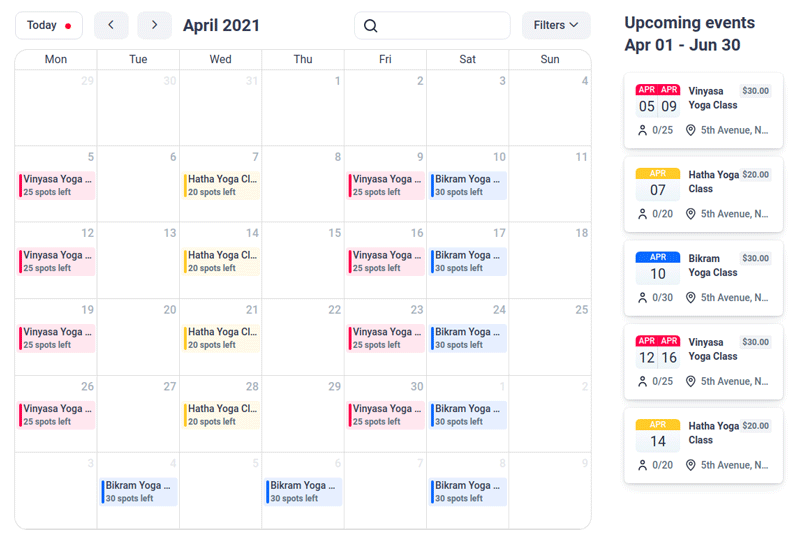
La visualizzazione delle prenotazioni del calendario degli eventi offre la possibilità di visualizzare i dati degli eventi sotto forma di calendario mensile. Con pochi clic, i tuoi utenti possono semplicemente visualizzare gli eventi del mese corrente, selezionare e quindi prenotare l'evento.
Aggiungi il calendario degli eventi a una pagina
Se vuoi aggiungere un modulo di prenotazione al tuo sito, devi aggiungere uno shortcode Amelia a una o più pagine. Di seguito è riportato un insieme di istruzioni su come applicare gli shortcode Amelia utilizzando i page builder Gutenberg, Elementor e Classic Editor.
Nel caso in cui utilizzi un altro generatore di pagine o non riesci a individuare il pulsante shortcode, utilizza questo shortcode per creare un modulo di prenotazione del calendario degli eventi:
[ameliaevents type=calendario]
Inserisci lo shortcode nella pagina e premi "Pubblica" o "Aggiorna".
Blocchi di Gutenberg
Vai su "Pagine WP" e seleziona "Aggiungi nuovo". Il "+" ("Aggiungi blocco") viene visualizzato nell'angolo in alto a destra o sotto il titolo della pagina. Puoi fare clic su "Amelia" oppure puoi digitare "Amelia" nella casella di ricerca.
Fai clic su una delle opzioni per visualizzare il modulo di prenotazione: dovresti vedere lo shortcode nella casella. Nell'elenco dei blocchi di Amelia, seleziona "Eventi" e un pannello di destra visualizzerà più opzioni di shortcode. Puoi scegliere "Calendario" o "Vista elenco", che è un'opzione predefinita. Se fai clic su "Preseleziona parametri di prenotazione", puoi scegliere se visualizzare un evento specifico o un evento ricorrente selezionando un tag aggiunto durante la creazione del calendario degli eventi.
Generatore di pagine di Elementor
Come puoi vedere nell'immagine in primo piano di seguito, puoi cercare Amelia o scorrere i blocchi Amelia all'interno dell'interfaccia Elementor dopo aver aperto l'editor di Elementor Page Builder sul sito Web con il plug-in Amelia installato.
Trascina e rilascia il blocco che desideri sulla pagina. Quindi seleziona "Amelia—Eventi" e apparirà un menu con opzioni aggiuntive. È possibile selezionare "Elenco" (impostazione predefinita) o "Vista calendario". Abilita l'opzione "Preseleziona parametri di prenotazione" se desideri visualizzare un evento specifico, un evento con tutti i suoi eventi ricorrenti o un tipo specifico di evento.
Editore classico
Nel pannello di amministrazione di WordPress, seleziona "Pagine" e quindi fai clic sul pulsante "Aggiungi nuovo". Il pulsante di inserimento shortcode "Amelia" sarà visibile nel tuo editor TinyMCE. Clicca per aprire il widget di prenotazione di Amelia.
Nel menu a discesa "Seleziona vista", fai clic su "Eventi", quindi fai clic sull'opzione successiva, "Mostra tipo".
Calendario Eventi Prenotazioni Visualizza sul Front End
Ora lavoreremo attraverso ciascuna opzione disponibile nella visualizzazione delle prenotazioni del calendario degli eventi:
- In data odierna. Un'opzione che consente ai partecipanti alla ricerca di eventi particolari, nei vari mesi, di tornare facilmente al giorno e al mese correnti.
- Frecce. Consente ai partecipanti di spostarsi comodamente di mese in mese attraverso una singola pagina evento (o più) durante la ricerca dei tuoi eventi.
- Ricerca. I partecipanti possono cercare un evento esatto per nome.
- Filtri. Fornisce agli utenti più opzioni per filtrare gli eventi in relazione a una determinata posizione, un host/dipendente autorizzato, lo stato e il tipo (tutti aggiunti in base ai tag creati durante il processo di progettazione dell'evento).
- Sezione calendario. Visualizza in anteprima gli eventi del mese corrente. Se ci sono più eventi nello stesso giorno, i primi due vengono visualizzati per nome e gli altri vengono visualizzati sotto con l'etichetta "+X Eventi".
- Prossimi eventi. In questa sezione, gli eventi imminenti vengono visualizzati a partire da "Oggi" o se si seleziona un altro giorno del mese a partire da tale data.
Prenotazione tramite Calendario Eventi sulle pagine del sito
Mentre i potenziali partecipanti navigano tra gli eventi offerti, possono selezionare un evento specifico per quel mese o uno nell'elenco Prossimi eventi. Quindi mostra i dettagli relativi a quel particolare evento e gli utenti hanno la possibilità di prenotare i biglietti per l'evento.

I tuoi partecipanti potranno controllare le seguenti funzionalità nella sezione Dettagli evento:
- Nome dell'evento
- Galleria eventi
- Data di inizio e fine dell'evento
- Tag evento
- Descrizione dell'evento
- Programma dell'evento (è disponibile l'ora di inizio e di fine)
- Host di eventi
Le restanti funzionalità del processo di prenotazione sono simili a quelle che si trovano nell'Elenco Eventi. I tuoi partecipanti avranno la possibilità di aggiungere più persone all'evento facendo clic sul pulsante "Prenota ora"; viene data la possibilità di aggiungere più persone. Ciò è determinato anche dalla capacità che hai impostato per l'evento e dal fatto che tu abbia reso l'opzione per aggiungere più persone disponibili a coloro che prenotano sul calendario dell'evento sui moduli di prenotazione del sito web.
Ottieni il massimo dal calendario degli eventi sulle pagine del sito web
Non c'è dubbio che l'aggiunta di un calendario di eventi al tuo sito sia un ottimo modo per promuovere e vendere i biglietti per i tuoi prossimi eventi . Un calendario degli eventi è anche un modo fantastico per visualizzare gli eventi in modo semplice e facile e condividere i dettagli degli eventi con i visitatori, e li fa desiderare di saperne di più!
Amelia è un plug-in gratuito che è una risposta completamente automatizzata ed integrata in modo efficiente alle tue esigenze di gestione, prenotazione e pagamento degli eventi. Presenta un design front-end flessibile e un'esperienza utente attraente sia per gli organizzatori di eventi che per gli utenti del plug-in Amelia . Amelia lavora per te 24 ore su 24 per gestire il calendario degli eventi sulle pagine del sito web senza interruzioni e senza sforzo, quindi non devi farlo.
Vuoi saperne di più su Amelia? Ecco una piccola parte di ciò che può fare
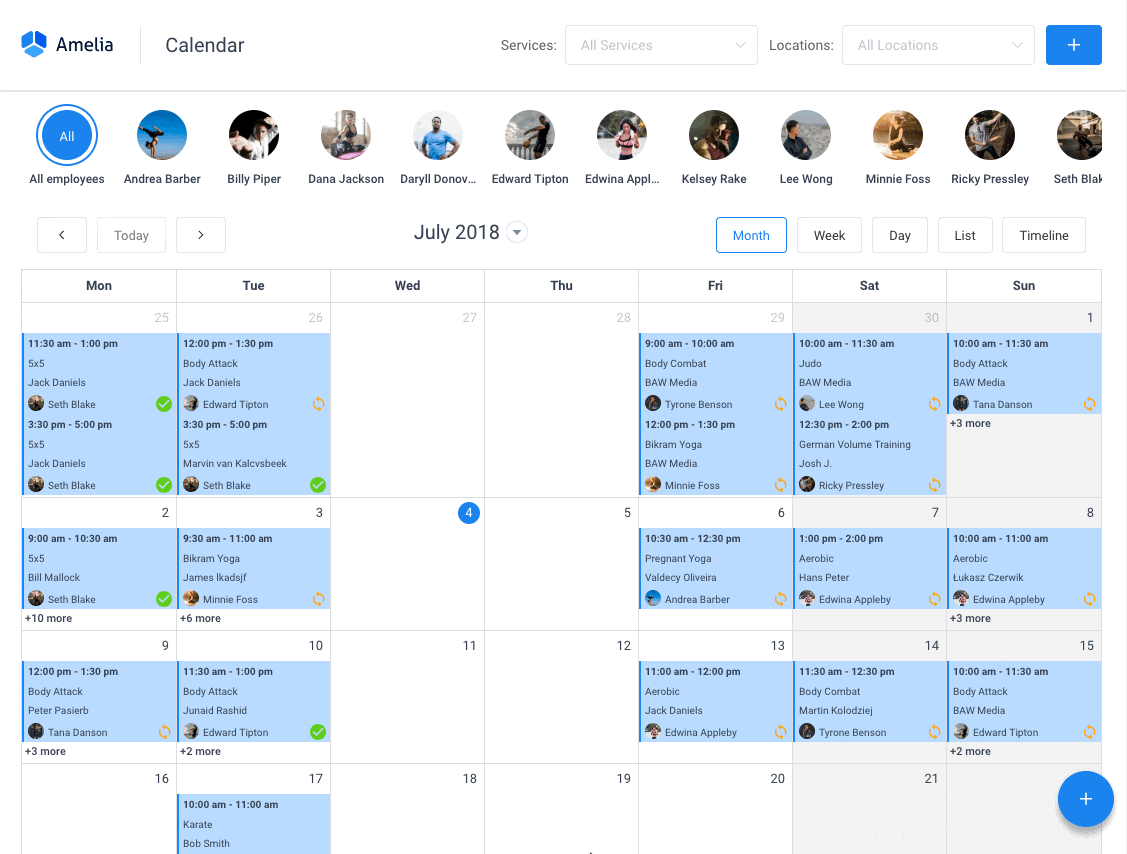
Amelia è un potente plugin di prenotazione per WordPress che funziona perfettamente con siti WordPress di ogni tipo. Ha un'interfaccia di prenotazione degli appuntamenti minima ma potente progettata per semplificare il flusso di lavoro, automatizzare le attività ripetitive, evitare la doppia prenotazione e rendere la prenotazione degli appuntamenti un gioco da ragazzi per i tuoi clienti.
Puoi persino ricevere notifiche via e-mail e notifiche SMS in modo che nessuno si dimentichi delle prenotazioni degli appuntamenti.
Per prenotare un appuntamento, l'interazione completa dell'utente richiede pochi clic con questo plugin per WordPress. Inoltre, con esso puoi accettare pagamenti tramite PayPal e Stripe, perfetti per chi vuole pagare in anticipo per prenotare gli appuntamenti.
In qualità di imprenditore, puoi monitorare i KPI nella dashboard di WordPress e analizzare altri dati importanti per tenere sotto controllo la tua attività. Amelia è un plug-in per il calendario delle prenotazioni semplice e senza fronzoli e un'opzione straordinaria per coloro che desiderano una soluzione 24 ore su 24 per il proprio sito WordPress.
Amelia ha anche un modulo Calendario Eventi integrato nelle sue funzionalità.
![]()
Ora puoi anche automatizzare le prenotazioni degli eventi . Per essere più precisi, significa che potrai programmare con Amelia eventi di un solo giorno, di più giorni e anche ricorrenti.
Abbiamo già detto che puoi gestire più posizioni e che hai l'integrazione con Google Calendar?
Tutto questo e molto altro sono sotto una sola licenza, non sono necessari componenti aggiuntivi.
Per testare le cose di persona, suggerirei di dare un'occhiata alle demo e vedere come appaiono le cose sia sul front-end che sul back-end.
Demo della pagina di prenotazione online medica/sanitaria
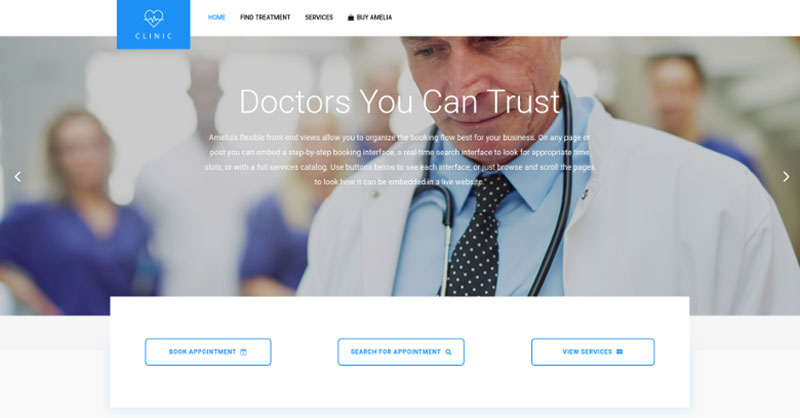
Un sito Web di una clinica privata dimostrativa, in cui un visitatore può leggere le procedure e i servizi medici forniti e fissare un appuntamento.
Demo della pagina di prenotazione del barbiere
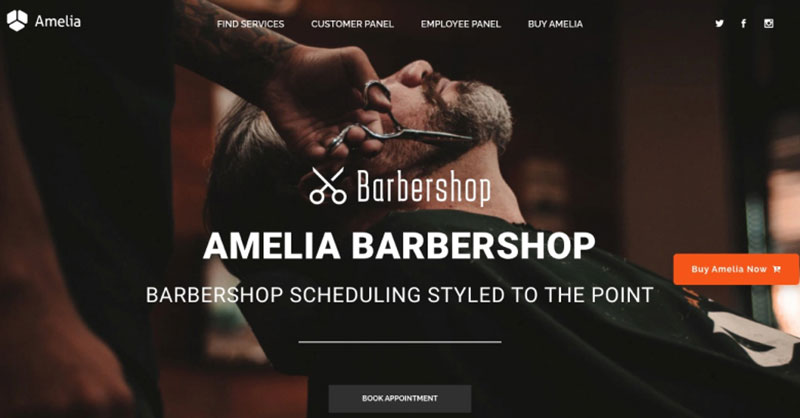
Un sito Web WordPress fittizio per Barbieri con prenotazione online: un'implementazione semplice e piacevole con il tema Bridge e il plug-in di prenotazione di Amelia WordPress.
Demo della pagina di prenotazione di palestra fitness / yoga
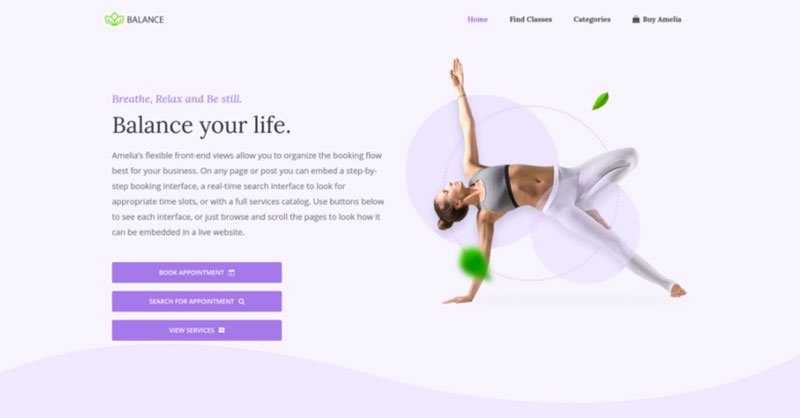
Una pagina di prenotazione online pseudo Yoga/Gym in cui è possibile navigare tra le possibili lezioni di Yoga, programmare allenamenti individuali o di gruppo e prenotare un pacchetto di appuntamenti.
Demo della pagina di prenotazione della spa/salone
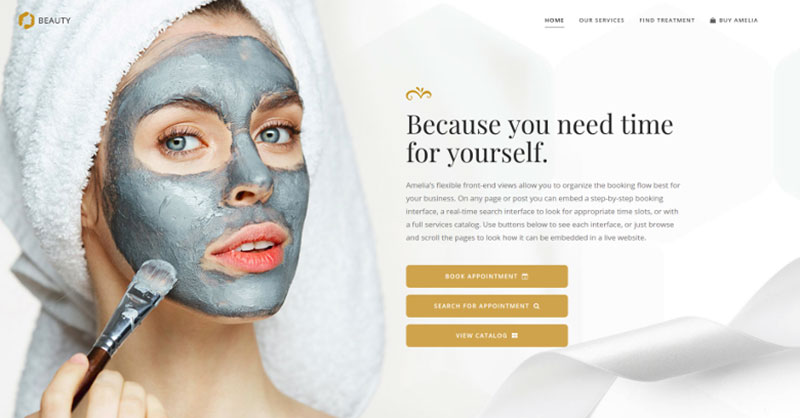
Un sito Web fittizio di cosmetologia: esamina le diverse procedure e trattamenti cosmetici, scegli un dipendente e fissa gli appuntamenti.
Demo della pagina di prenotazione del consulente
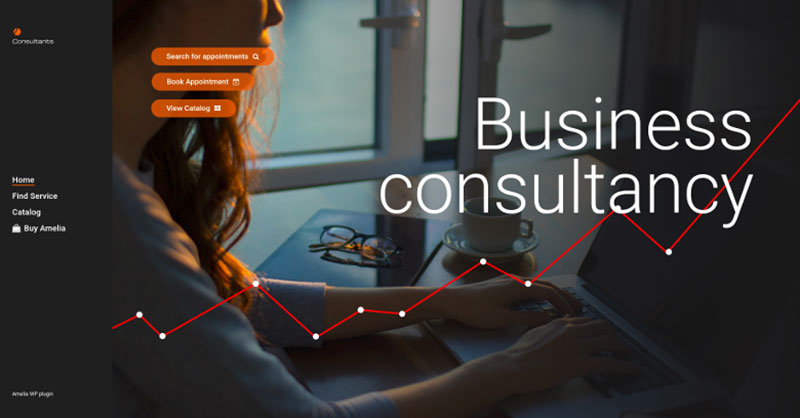
Un sito Web pseudo-consulente aziendale / coach / avvocato, in cui un cliente può navigare tra i servizi di consulenza e avvocato forniti e prenotare un appuntamento.
Se ti è piaciuto leggere questo articolo sulla visualizzazione di un calendario di eventi nelle pagine del sito web, dovresti leggere anche questi:
- È arrivata Amelia 2.0 con il modulo Calendario Eventi! Hai chiesto – abbiamo ascoltato.
- I migliori plugin per moduli di registrazione eventi WordPress
- Le migliori risorse per la pianificazione di eventi che ogni professionista dovrebbe utilizzare
